PS如何制作变形文字?
每当小伙伴们看到别人使用PS制作出变形文字是不是感到很新奇,很崇拜呢?其实没必要羡慕,只要你看了沫沫接下来要分享的这篇经验,就不会觉得稀奇了,自己学会了做变形文字效果也不用去羡慕他人啦!那么如何使文字变形?下面小编就为大家介绍PS制作出变形文字方法,一起来看看吧!

方法/步骤
1、打开PS,Ctrl+N新建一个500*400像素的画布,点击【确定】。
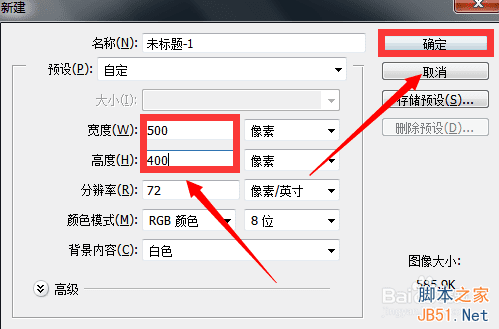
2、点击左侧工具栏的【文字工具】,在画布中打上想打的字,如图,沫沫打的是【百度经验】四个字。接下来按快捷键Ctrl+T进行自由变换,变换到合适大小后按回车键确定。
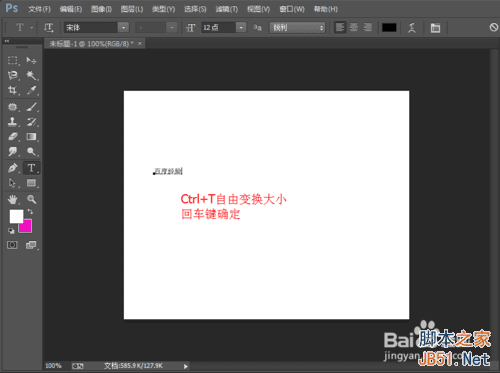
3、接下来点击属性栏【创建文字变形】。
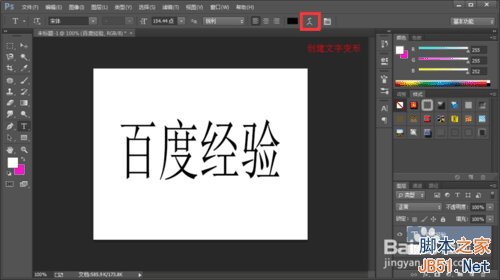
4、再弹出的变形文字对话框中,我们可以对样式、弯曲、水平扭曲、垂直扭曲进行自由设定。
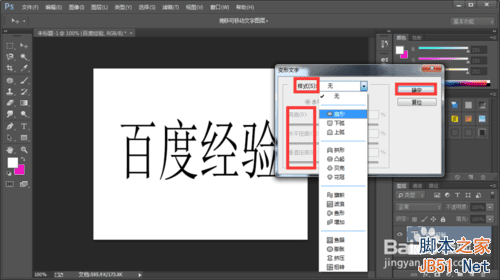
5、如图,沫沫将样式和参数设为以下数值后点击【确定】。
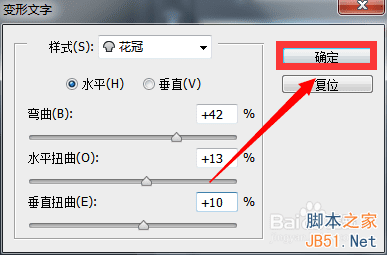
6、展现的最终效果如图。

注意事项
在这里只是做个示范,所以文字表现的效果不是太美观,但小伙伴们只要把这些操作步骤掌握了,再华丽的文字也能使用这些效果制作出来哦。
以上就是PS制作出变形文字方法介绍,希望能对大家有所帮助!
本文地址:http://www.45fan.com/dnjc/14042.html
